
Kitame straipsnyje mes pažvelgsime kaip mes galime pamatyti „WiFi“ tinklų, prie kurių mes prisijungiame, slaptažodį tam tikru momentu. Kai vartotojai pirmą kartą prisijungia prie belaidžio tinklo, slaptažodis bus išsaugotas mūsų „Ubuntu“ kompiuteryje. Dėl šios priežasties nebūtina pakartotinai įvesti slaptažodžio kiekvieną kartą, kai vėl prisijungiame prie to paties „Wi-Fi“ tinklo.
Bėgant laikui ir kai norime prie to paties „Wi-Fi“ tinklo pridėti naują įrenginį, galime nebeprisiminti reikalingo slaptažodžio. Jei atsiduriate šioje situacijoje, „Ubuntu“ vartotojai (ir kitas „Gnu / Linux“ sistemas) mes sugebėsime gauti iš terminalo „Wi-Fi“ tinklų, prie kurių anksčiau buvome prisijungę, slaptažodžius. Mes taip pat galime iš grafinės aplinkos ir paprastu būdu pamatykite šių tinklų, prie kurių mes tam tikru momentu prisijungiame, slaptažodį.
Raskite „Wi-Fi“ tinklų, prie kurių prisijungėte naudodami „Ubuntu“, slaptažodį
Kaip sakiau, „Ubuntu“ galime rasti „wifi“ tinklų slaptažodį, išsaugotą iš komandinės eilutės arba iš grafinės aplinkos. Šiuos veiksmus išbandžiau „Ubuntu 20.04 LTS“ darbalaukyje (GNOME)Tačiau šie žingsniai tikriausiai yra vienodi kituose paskirstymuose.
Iš terminalo
„Ubuntu“ ir jo variantuose belaidžio tinklo konfigūracijos failai saugomi kataloge / etc /„NetworkManager“/ sistemos jungtys /. Atidarę terminalą („Ctrl“ + „Alt“ + T) galėsime pažvelgti į „Wi-Fi“ tinklų, prie kurių jungiamės iš savo kompiuterio, konfigūracijos failus:
ls /etc/NetworkManager/system-connections/
Kaip matote iš pirmiau pateikto ekrano, mano „Ubuntu 2“ sistemoje aš išsaugojau 20.04 tinklo konfigūracijos failus. Šiuose failuose rasime skirtingą kiekvieno tinklo informaciją pvz., „wifi“ ID, SSID, autentifikavimo būdas, „wifi“ slaptažodis ir kt. Norėdami peržiūrėti kiekvieną iš šių failų, mes tiesiog turėsime naudoti komandą kaip ar kokį nors teksto rengyklę, kad pamatytumėte mus dominančio tinklo slaptažodį.
Šiame pavyzdyje pamatysiu „Wi-Fi“ tinklo informaciją “dlink.nmjungimas„Komandoje naudojant terminalą (Ctrl + Alt + T):
sudo cat /etc/NetworkManager/system-connections/dlink.nmconnection
Ekrane atsiras skirtingų vertybių, tarp jų rasime PSK, kuris yra nurodyto „wifi“ tinklo slaptažodis. Tiems, kurie domisi, kas tai yra, PSK (Raktažodis dalinimuisi) yra kliento autentifikavimo metodas. Šifravimo raktams generuoti naudojama 64 šešioliktainių skaitmenų eilutė arba 8–63 ASCII simbolių slaptafrazė.
Kitas būdas patikrinti slaptažodžius yra naudoti komandą grep. Taigi galime rasti išsaugotų „Wi-Fi“ tinklų slaptažodį, kaip parodyta toliau:
sudo grep psk= /etc/NetworkManager/system-connections/*
Ši komanda parodys visų išsaugotų belaidžių tinklų slaptažodį.
Kitas slaptažodžių gavimo būdas bus naudojimas ankstesnės komandos variantas Kaip yra:
sudo grep -r '^psk=' /etc/NetworkManager/system-connections/
Jei nenorime matyti vardų SSID „Wi-Fi“ tinklų ir matote tik slaptažodžius, jūs tiesiog turite pridėti prie ankstesnės komandos -h variantas:
sudo grep -hr '^psk=' /etc/NetworkManager/system-connections/
Naudokite -h variantas tai gali būti problema, jei turime daugiau nei vieną tinklą. Naudodami šią parinktį, mes nežinome, iš kurio tinklo yra kiekvienas slaptažodisnes SSID nerodomas.
Iš tinklo tvarkyklės (GUI)
Jei norite matykite tik anksčiau prisijungusių „Wi-Fi“ tinklų slaptažodį ir norite naudoti grafinę aplinką, o ne naudoti terminalą, turėsite spustelėti tik tinklo piktograma viršutiniame darbalaukio skydelyje. Ten pasirodys išskleidžiamasis meniu. Jei taip darysime spustelėkite „wifi“ parinktį, bus rodomas kitas meniu. Čia rasime variantą “„Wi-Fi“ sąranka', kurį turėsime spustelėti.
Atsidariusiame lange pamatysime šiuo metu galimų tinklų sąrašą. Ten mes galime spustelėkite piktogramą „Nustatymai“ kurį pamatysime šalia „Wi-Fi“ tinklų, prie kurių tam tikru momentu būtume prisijungę.
Dabar atsidarys pasirinkto „Wi-Fi“ tinklo konfigūracijos langas. Viduje konors skirtukas „Sauga“, pamatysime slaptažodį su žvaigždutėmis. Norėdami atskleisti slaptažodį, bus tik dar daugiau spustelėti žymimąjį laukelį 'Rodyti slaptažodį".
Šie du yra paprasti būdai patikrinti „Wi-Fi“ tinklų, prie kurių jungiamės, slaptažodžius. Kas daugiau galime rasti daug slaptažodžių atkūrimo įrankių, galimų „Kali Linux“. Nėra jokios priežasties įdiegti „Kali Linux“, mes tiesiog turime įdiegti turimus įrankius mūsų „Ubuntu“ sistemoje ir naudokite slaptažodžio atkūrimo įrankius.
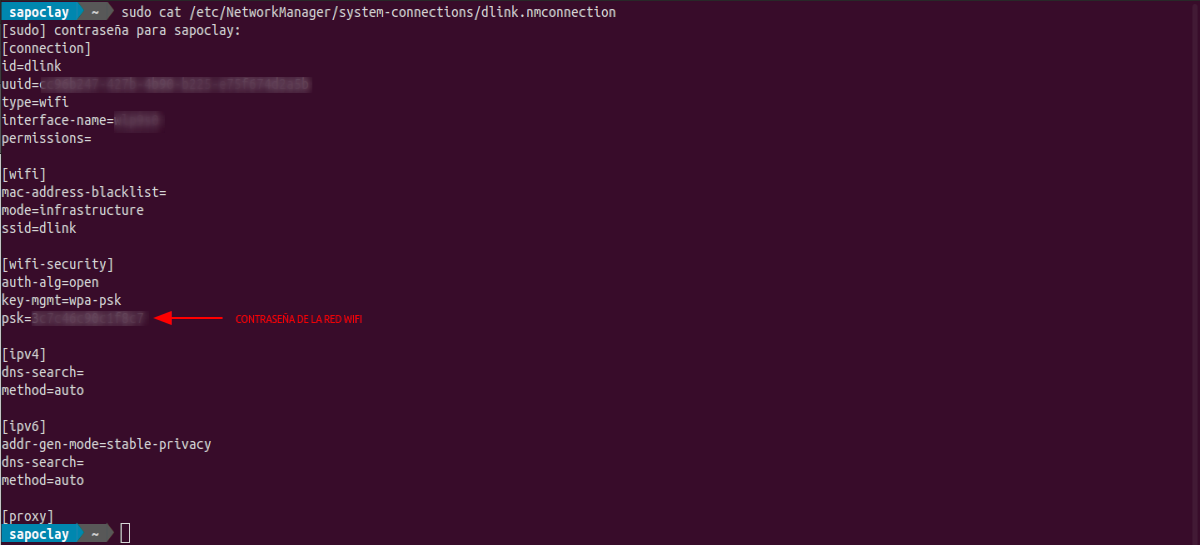


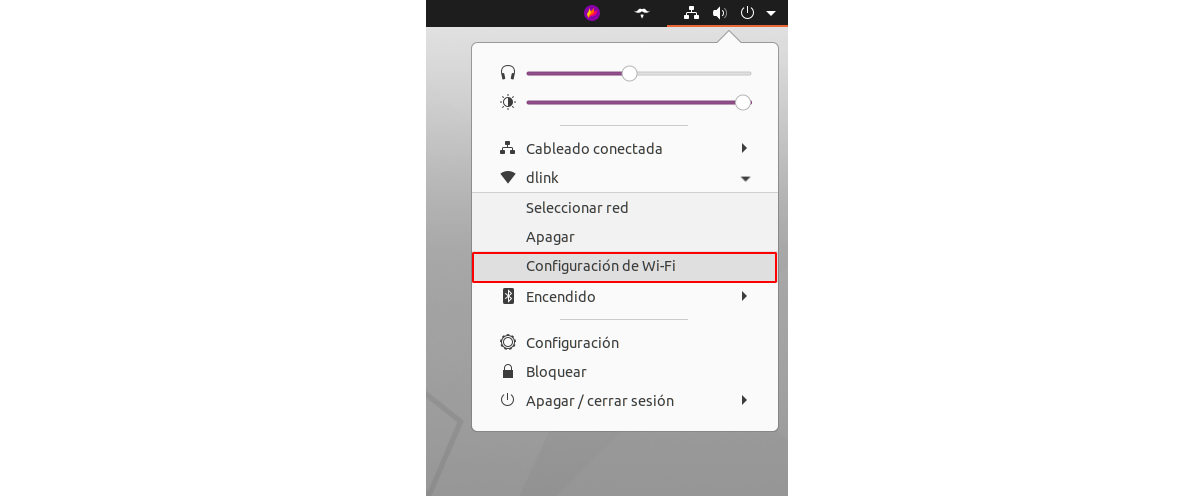
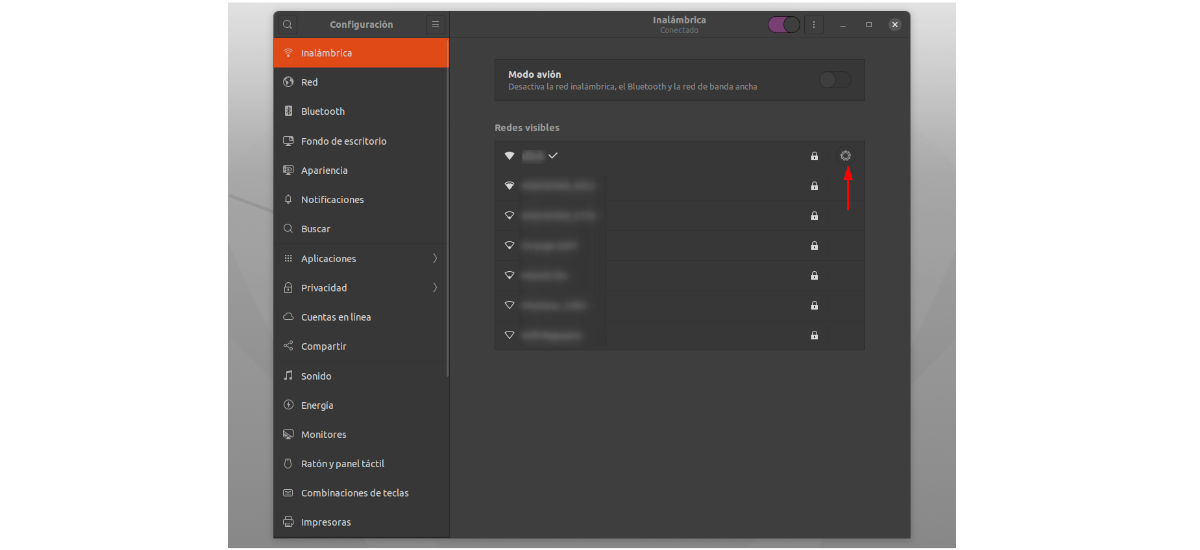

Labai ačiū, buvo labai naudinga ir gerai paaiškinta.